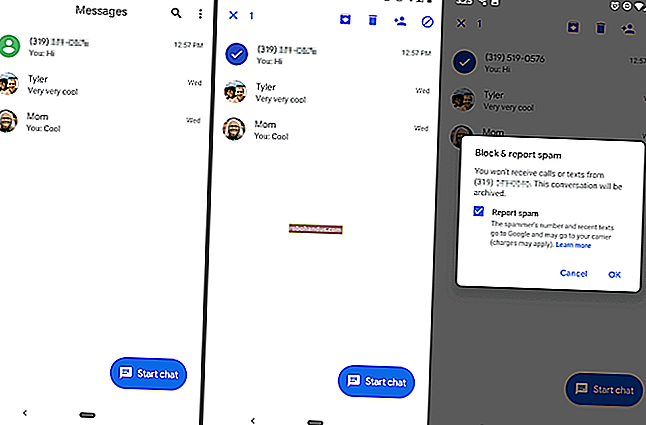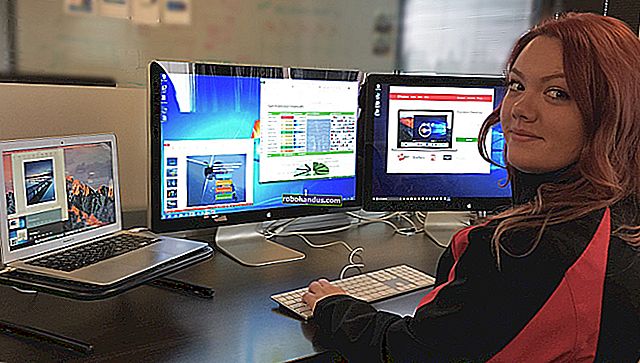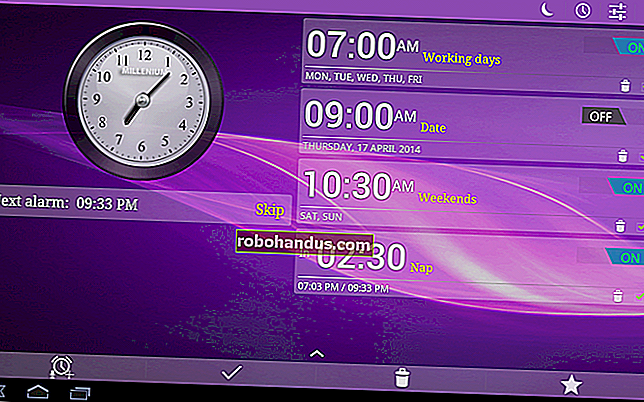WMAファイルをMP3に変換する方法

Windows Media Audio(WMA)ファイルは、Microsoftによって開発され、Windows MediaPlayerなどのWindowsに組み込まれたメディアプレーヤーによって使用される独自の形式を使用します。他の多くのより良いプレーヤーはWMAファイルをサポートしていませんが、それらは別のものに変換するのに十分簡単です。
WMA形式は独自の性質を持っているため、MP3などのより広く使用されている形式に変換しない理由はあまりありません。Windows Media Playerを使用している場合でも、MP3ファイルを再生できます。また、ファイルをMP3に保存するということは、さまざまなアプリやプラットフォームなど、ファイルを再生するためのオプションがたくさんあることを意味します。
VLCプレーヤーでWMAファイルをMP3に変換する
VLCは無料のオープンソースメディアプレーヤーで、ほとんどすべてのファイル形式を開き、オーディオファイルを変換するオプションがあります。これは、無料であるだけでなく、クロスプラットフォーム(Windows、macOS、Linux、Android、およびiOS)であり、非常に高性能であるため、ハウツーオタクで私たちのお気に入りの1つです。
VLCをインストールした後、それを開き、「メディア」メニューをクリックしてから、「変換/保存」コマンドをクリックします。

「追加」ボタンをクリックして、変換したいファイルのロードを開始します。

開きたいファイルを見つけて選択し、「開く」ボタンをクリックします。

「変換/保存」をクリックして、次のウィンドウを開きます。

「プロファイル」ドロップダウンリストで「MP3」を選択し、「参照」ボタンをクリックして、変換されたファイルを保存するフォルダを選択します。

ファイルを保存するフォルダを選択したら、[ファイルの種類]ドロップダウンを使用してMP3オプションを選択し、[保存]をクリックします。

変換中に発生するエンコーディングをもう少し制御したい場合は、レンチボタンをクリックしてください。

これにより、いじくり回すためのいくつかのより高度なオプションを備えた別のメニューが表示されます。たとえば、[オーディオコーデック]タブでは、ビットレート、チャネル、サンプルレートなどを変更できます。

最後に、「開始」をクリックして変換プロセスを開始します。

選択したビットレートとファイルのサイズによっては、変換が完了するまでに時間がかかる場合があります。完了すると、選択した出力フォルダーに新しいMP3ファイルが見つかります。
オンラインソリューションを使用してファイルを変換する
ファイルを無料で変換できるWebサイトはたくさんありますが、私たちのお気に入りはZamzarです。一度に最大10個のファイルを変換でき、24時間以上サーバーにファイルを保持することはありません。
Zamzarのウェブサイトを起動した後、「ファイルの選択」ボタンをクリックして、変換したいファイルに移動します。ファイルをブラウザウィンドウにドラッグアンドドロップして、サイトにアップロードすることもできます。

次に、ドロップダウンメニューから、出力ファイルタイプとして「MP3」を選択します。

最後に、有効なメールアドレスを入力して「変換」ボタンをクリックしてください。

変換が完了すると(大きなファイルを大量に変換しない限り、それほど時間はかかりません)、ファイルをダウンロードする準備ができたメールが届きます。